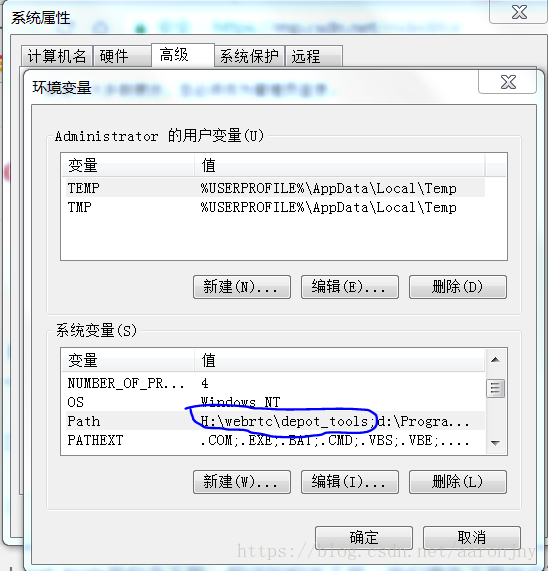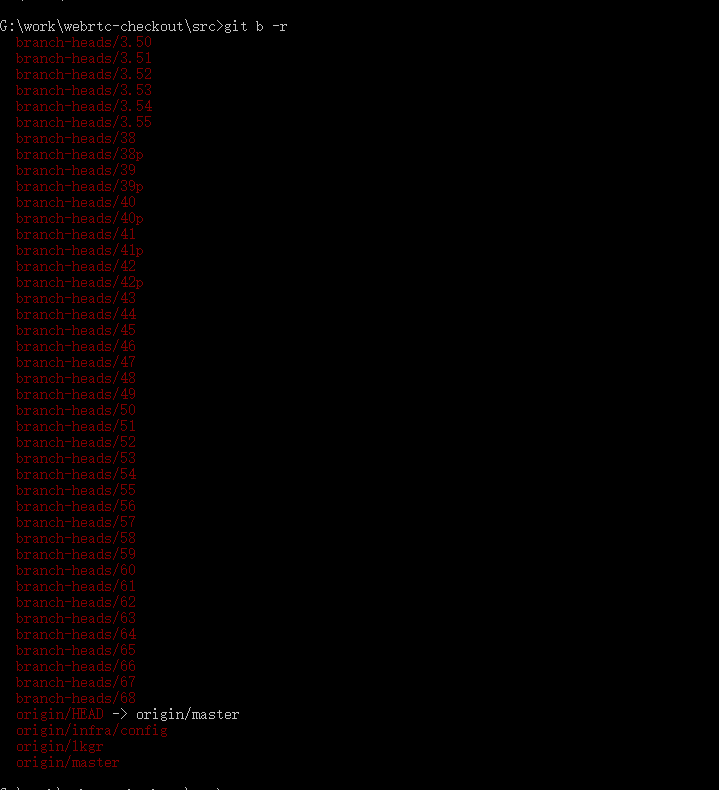1.下载、安装depot_tools
depot_tools是包含下载、编译的相关工具,我们要先下载并安装它,才能继续后面的操作。
下载地址:点这里
将depot_tools.zip解压,并将解压后的depot_tools目录路径加入到系统环境变量中的path里面去。
将DEPOT_TOOLS_WIN_TOOLCHAIN作为一个变量,也加入到环境变量中,它的值设置为0,这是为了告诉脚本,在编译的时候使用我们本机的vs环境。
现在,打开cmd,先对代理进行设置(在此之前,你要先保证你的代理正在工作,是有效的),否则后面可能会出错,设置的方法为:
在cmd中输入下面两行命令:
set http_proxy=127.0.0.1:1080
set https_proxy=127.0.0.1:1080注意,根据代理工具的不同,上面的地址和端口可能是不同的,需要根据你的实际情况进行修改。大部分情况下都为127.0.0.1:1080。
设置完代理后,请不要关闭cmd窗口,后续操作仍要在该窗口进行,否则仍需要重新设置代理。
在cmd中输入gclient命令,脚本会进行更新,并完成相关工具的安装。
2.使用depot_tools获取webrtc的源码
先设置一些环境变量:
set GYP_MSVS_VERSION = 2017 # 指定vs版本
set GYP_MSVS_OVERRIDE_PATH = C:\Program Files (x86)\Microsoft Visual Studio\2017\Professional #vs安装路径,替换成自己的
set GYP_GENERATORS=msvs-ninja,ninja 在cmd中输入以下命令:
mkdir webrtc-checkout #这是创建一个目录,创建之前最好cd到合适的地方
cd webrtc-checkout # 进入到我们刚刚创建的目录中
fetch --nohooks webrtc # 获取代码
gclient sync # 当过程中断时,我们可以使用该命令恢复并继续- 我们git co -t M68 就下载了M68分支
请注意,代码比较大,有几个G,请确认你的代理还有足够的流量。另外,下载的时间也比较长,请耐心等待,代理方式最好选全局,不然可能会出现一些意外情况。
下载过程中如果下载不全或者缺失gn.exe啥的,一定是自己代理软件问题,可以修改成全局再gclient sync一次即可
当代码获取完成后,cd到源码目录,继续输入指令来生成解决方案。
cd src
gn gen out/Default --ide=vs2017然后,输入指令进行编译:
ninja -C out/Default